在如今的数字时代里,人们对科技产品极具依赖性,笔记本电脑被誉为必不可少的生活工具,肩负起了工作、学习和休闲娱乐等多个领域的职责。然而,用户在使用过程中时常面临各种挑战,如如何科学地将蓝牙音响与其连接就是一个典型问题。为此,本文特邀您的私人电脑教师,为您详细解释如何使笔记本电脑与蓝牙音响实现无缝配合。
问题1:如何打开手提电脑的蓝牙功能?
首要步骤是确认电脑具备蓝牙功能。目前大部分笔电均内置了蓝牙模块,但初期生产的一些型号可能尚未搭载该功能。若仍无法确定您所在电脑是否包含蓝牙技术,请在系统设置中查找"设备"或"无线网络"选项,若出现"蓝牙"标识便能证实其具备蓝牙功能。
在笔记本电脑装备了蓝牙模块的情况下,启动蓝牙功能显得极为便捷。通常只需进入操作系统设置主界面,寻找并选中“蓝牙”选项。
问题2:如何配对蓝牙音箱?
启用笔记本蓝牙后,应迅速进行蓝牙音响设备间的配对动作。首先需确保音响正位于配对状态,这意味着需要持续按下其配对按钮数秒直到指示灯开始闪烁。
请首先进入笔记本蓝牙设置界面,选择“添加设备”或“扫描设备”等功能项。接下来,电脑会自动搜索周边蓝牙设备。在搜索结果页面上寻找并选择所需连接的音箱型号,点击“匹配”或“链接”完成操作。
若操作无误,应能观察到笔记本与蓝牙音响成功配对的示意信息。
问题3:为什么我的手提电脑无法找到蓝牙音箱?
若蓝牙音箱未能出现在笔记本蓝牙设置页面中,请尝试检测并排除以下几种常见问题:
请确保您的蓝牙音箱为可适配状态,此举需短暂按下音响的配对按钮至其指示灯闪烁。
务请确保蓝牙扬声器与笔记本间适度的通讯距离,以防因距过远而导致讯号不稳现象发生。
请确保您的笔记本电脑蓝牙已启用,同时无任何其他设备对其访问。如遇其他设备占用蓝牙功能,请先行断开连接。
如在之前成功搭配过笔记本和蓝牙音箱,然而现在连接遇到困难,建议先行将该设备从配对列表中移出,然后再次进行配对。

若以上措施无法解决相关问题,有可能是手持设备或蓝牙音箱硬件配置存在故障。此时,建议您寻求厂商售后服务部门或者经验丰富的技术支持专家的协助,进一步检测并修复设备。
问题4:为什么我的手提电脑和蓝牙音箱连接后没有声音?
若成功配对笔记本及蓝牙音箱后仍无声音输出,请逐一排查以下几个可能原因。
确认蓝牙音响已调至适宜音量范围,因部分设备配备独立音量调控功能。
请细心检查笔记本音量设置确保未被置于静音或调整至过低音量。

请在"声音"或是"音频"系统配置中将蓝牙音箱设定为主输出音响设备,以保证其作为笔记本电脑音频发送端的优先级。
如您的手持设备曾成功绑定并正常连接过蓝牙扬声器,而今没有音频输出,我们建议您首先解除设备关联后尝试重新进行配对。
如前述措施无法解决问题,很有可能是计算机或音响设备自身出现故障。在此情况下,我们建议您向售后服务或专业维修团队寻求协助,以便进行更为全面且彻底的检查和修复处理。
问题5:如何让手提电脑自动连接上已配对的蓝牙音箱?
实现便携式笔记本自启蓝牙音箱的配对连接,可参考以下步骤进行设置操作:
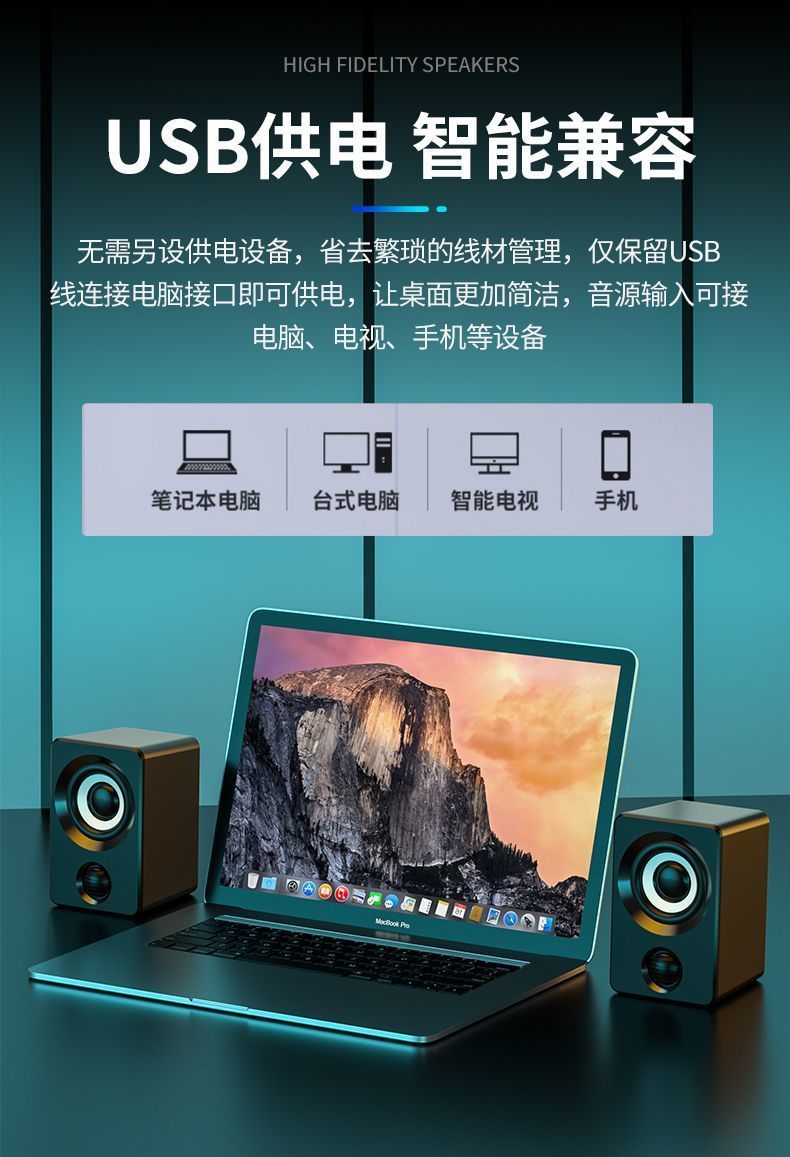
操作步骤如下:首先打开笔记本电脑的蓝牙模块开关,之后找到并点击已经成功建立连接的蓝牙音箱旁边的齿轮形的配置图标即可进行相关操作设定。
在弹窗界面寻找"自动连接"等相关设置,并开启此功能。
3.保存设置,并退出蓝牙设置界面。
此调整完毕后,在您的平板电脑启动蓝牙音响并设定其为"可发现状态"时,即可迅速自动进行设备配对与链接。
问题6:我可以同时连接多个蓝牙音箱吗?
市面上大多数笔记本电脑都具备与多个蓝牙音响进行互联的功能,为追求卓越音频享受的用户带来便捷。下面将详细阐述操作步骤如下:
首要前提是先验证您是否已经实现了选定蓝牙扬声器与对应笔记本电脑之间的匹配操作。
请先进入您计算机的蓝牙配置页面。此处,您将会看到“加入设备”或“扫描设备”类似的选项。
依次寻找每台所需连接的蓝牙音箱,按照节次点击并选定"配对"或"连接"选项。
若过程顺利,您将发现所有已配置合适的蓝牙音响均已成功连接至笔记本电脑。
问题7:如何断开手提电脑与蓝牙音箱的连接?
如欲断开笔记本电脑和蓝牙音响设备的连接,可尝试如下步骤:
在您的笔记本电脑上找到蓝牙标识(通常出现在下拉菜单或系统托盘中),单击右键以启动相应功能。
在弹出的选项窗口中,准确选择需要断开连接的蓝牙音箱装置,接着勾选“解除配对”以结束操作。
预期正常,您将见证到笔记本与蓝牙音响间的连接断开现象。

问题8:为何手提电脑与蓝牙音响配对后,音频出现滞后现象?
如在笔记本电脑与无线蓝牙音箱进行连接时遇到音频延迟问题,我们考虑以下几个可能性。
确保你的笔记本和蓝牙音箱保持恰当的距离,以免信号传输出现延迟。
为实现优异性能,请务必确保手中的设备以及蓝牙扬声器皆升级至最新版本的驱动程序或固件。各大官方网站和制造商支持页面都能获取最新的更新信息。
如需求高速稳定的网络环境以保证在线观影及实时通讯体验,音画不同步的情况便难以避免。为确保流畅操作,应避免同时启动多项数据密集型应用程序。
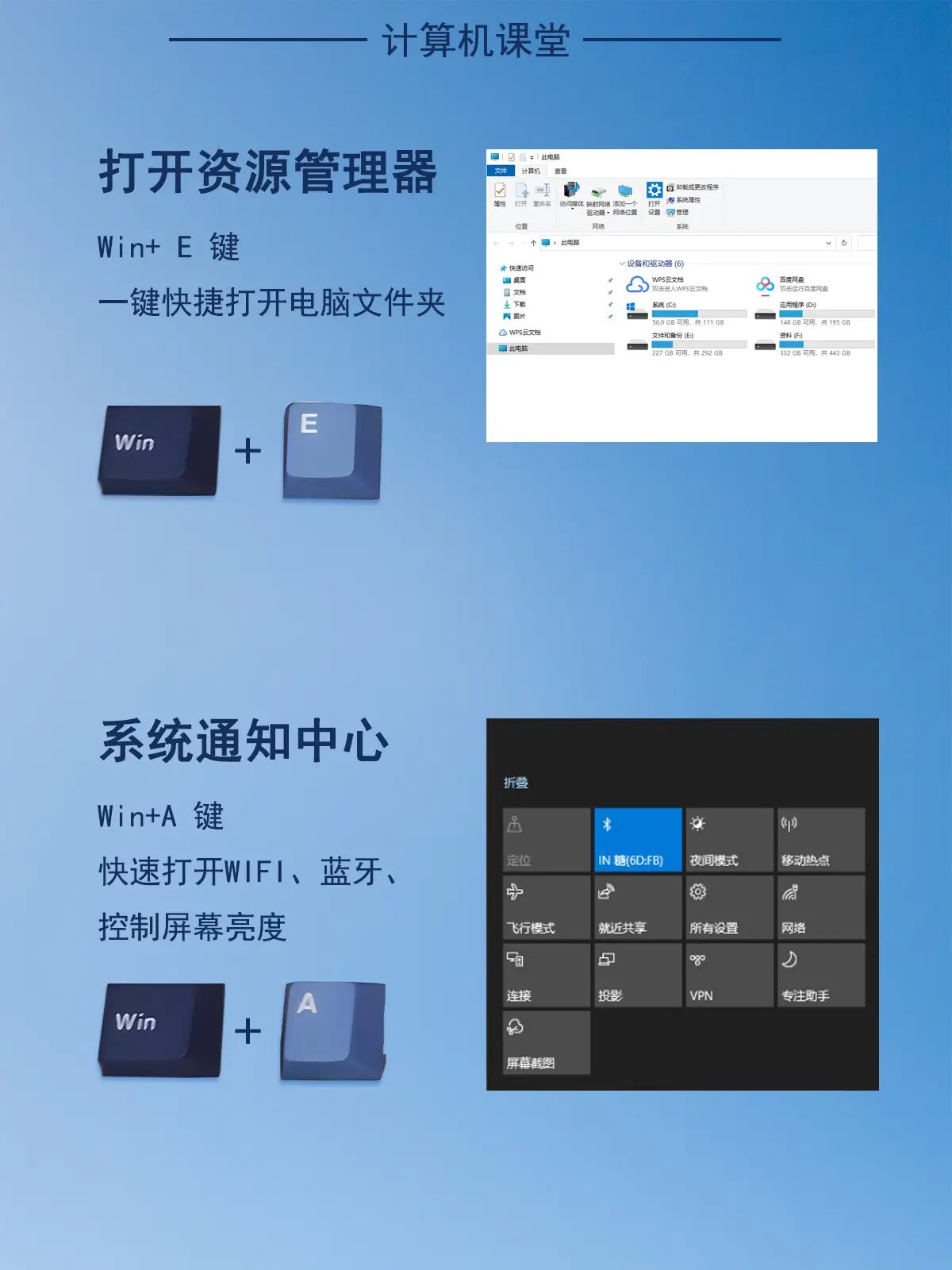
若以上均无法解决音频传送干扰问题,便可能是设备硬件性能有限。在此情况下,我们建议您立即寻求专业售后服务或技术团队协助,确保准确发现和修复问题。
问题9:我可以通过手提电脑控制蓝牙音箱的音量吗?
确实如此,在多数情形中,您皆可依靠个人笔记本轻易调控相联蓝牙音箱之音量大小。下面为具体操作步骤:
请您查找并单击笔记本主界面的任务栏或系统托盘处的音量图标。
在弹窗音量调节选项中,查找并选定“输出设备”或相关条款,选中需要变更音量的蓝牙音响进行操作。

3.调整音量滑块的位置来增大或减小音量。
如操作无误,即可发现蓝牙音箱的音量会因笔记本电脑的调节而做出适配性反应。
问题十:若笔记笨电脑暂无内置蓝牙装置,为确保音乐传输不受影响,可行之法是什么?
鉴于贵方计算机未配备蓝牙功能,请勿忧虑。事实上,仍有多种方法可以连接蓝牙音响设备,以下是两种通用策略:
购买蓝牙适配器并连接至笔记本电脑。将适配器插入USB端口,依照先前说明进行配对即可完成连接。
使用蓝牙中继器:当您的笔记本电脑设有音频输出接口(如耳塞插槽)时,可选择蓝牙中继器来连接蓝牙音箱。只需将中继器接入电脑的音频输出口,然后按照中继器的说明书进行配置和连接便可实现。
依托上述两种技术方法,您将可以在未配备蓝牙功能的笔记本设备上成功连接蓝牙音箱。
愿此解答助力诸君成功实现笔记本与蓝牙音响的无缝链接,进一步提升出色的音频娱乐享受。









